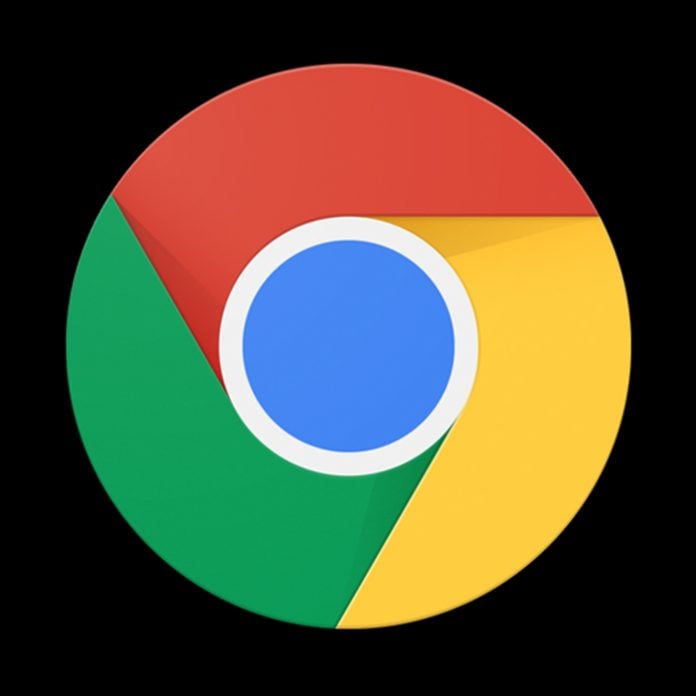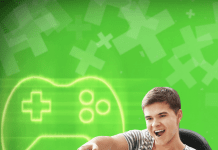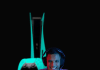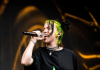El navegador de Google, Chrome, cuenta con una interfaz sencilla e intuitiva, ya sea en su versión web o móvil, disponible para iOS y Android.
En Holatelcel, te damos algunos consejos para que le saques el máximo provecho a este motor web desde tu teléfono.
Recuerda que puedes descargar esta aplicación y navegar por tus sitios preferidos a través de la red Telcel 4G LTE, la de mayor cobertura y máxima velocidad.
Inicia sesión en Chrome
Para comenzar a utilizar Chrome en tu celular es necesario que inicies sesión con tu cuenta de Google, la misma que utilizas para acceder a otras aplicaciones de la casa, como Gmail, YouTube y Google Maps.
Con esto, aseguras que todos los datos de navegación que has generado –historial, preferencias y marcadores, principalmente–, estén sincronizados de un dispositivo a otro.
Para agregar tu cuenta, ve al menú de ajustes, los tres puntos que se encuentran en la parte superior derecha de la pantalla, en la barra de direcciones, y selecciona Configuración. Aquí encontrarás el apartado que te deja añadir una o varias cuentas de Google.
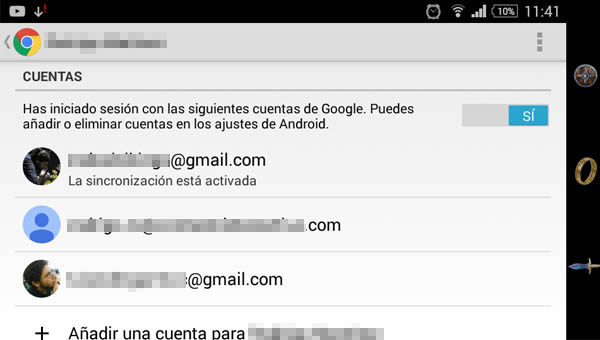
Crea atajos de tus sitios favoritos
Si una página en verdad es tu favorita, puedes crear un atajo para acceder a ella desde la interfaz principal de tu teléfono, en la que seguro tienes tus apps preferidas.
Lo primero es ir al sitio correspondiente, después, al menú de ajustes. Activa la opción Añadir a pantalla de inicio o Agregar a pantalla principal.
De este modo, Chrome genera un acceso directo al sitio en el display principal de tu celular.

Pestañas en el modo incógnito
Si no quieres que exista un registro de las páginas web visitadas, puedes activar una pestaña de incógnito. Para hacerlo, ve al menú de ajustes y elige la opción correspondiente.
Los datos de los sitios que hayas visitado en el modo incógnito no se guardarán en el historial del navegador, en la lista de cookies y en el historial de búsquedas, aunque sí se almacenarán los archivos que descargues y los marcadores que crees.
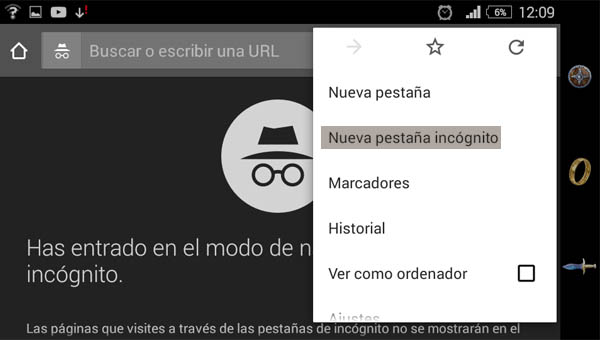
Configura permisos
En esta opción –que está disponible en Configuración, dentro del menú de ajustes–, es posible decidir y ver cuáles permisos otorgas a los sitios de Internet que visitas.
Puedes activar o desactivar las opciones que no quieres que tu celular realice de forma automática, como permitir cookies, otorgar acceso a la cámara o micrófono, y proporcionar tu ubicación.
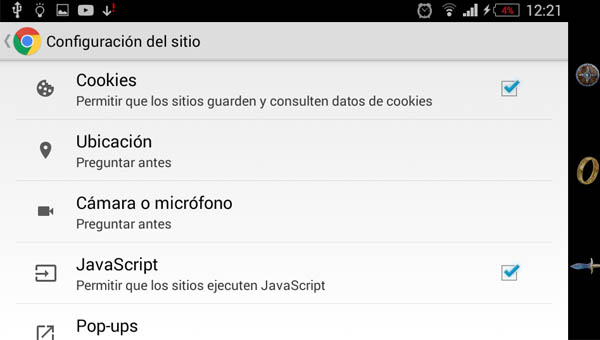
Accede a tus favoritos
Los sitios que hayas marcado como favoritos siempre estarán disponibles, sin importar si los seleccionaste desde tu teléfono o PC. Para hacerlo, debes visitar primero una página, luego ir al menú de ajustes y dar clic en el ícono de la estrella.
Los marcadores se dividen, principalmente, entre los que has creado en el celular y los que has generado en tu PC, pero tienes la opción de establecer carpetas temáticas, por si eres un “navegante” intenso.
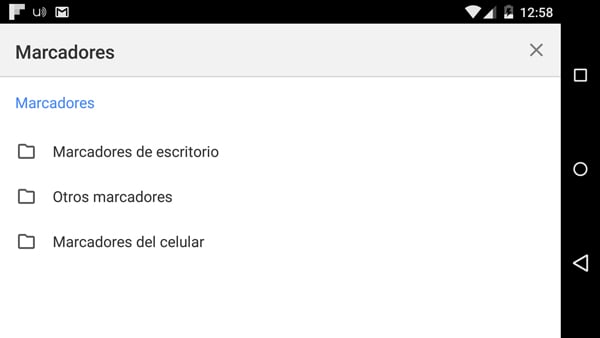
Sincronización total
La aplicación de Chrome para móviles te permite visualizar las últimas páginas que has visitado, tanto en el mismo dispositivo como en la PC, de este modo es posible seguir navegando en cualquier lugar.
Para tener acceso a esta opción, en la interfaz principal, da clic en el ícono del reloj, que aparece en la parte inferior derecha; si no lo visualizas, entra al menú de ajustes y da clic en Pestañas recientes.
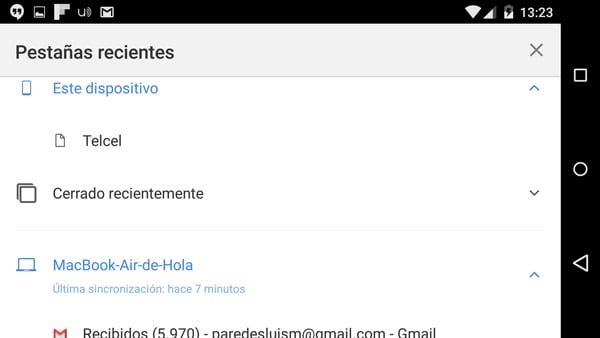
Diversión al instante
Para esos momentos en los que no tienes conexión a Internet, ¿por que no divertirte con Chrome? Para activar un juego tipo arcade en el que un dinosaurio debe saltar obstáculos, abre el navegador, inmediatamente aparecerá la indicación de que no tienes conexión junto con el personaje anteriormente mencionado; da clic sobre él y salta las barreras que van apareciendo.
Al principio es muy sencillo, pero poco a poco la velocidad aumenta. Enséñanos cuánto puntos puedes hacer.
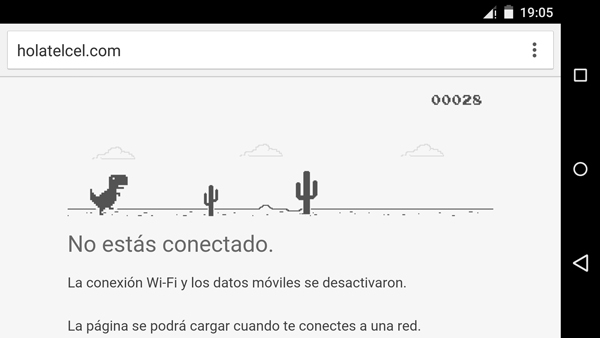
Si ya es momento de renovar tu celular para tener una mejor experiencia de navegación móvil, acude al Centro de Atención a Clientes de tu preferencia, elige el teléfono adecuado para ti y págalo a 6 o 12 meses sin intereses, con tu tarjeta de crédito Bancomer.